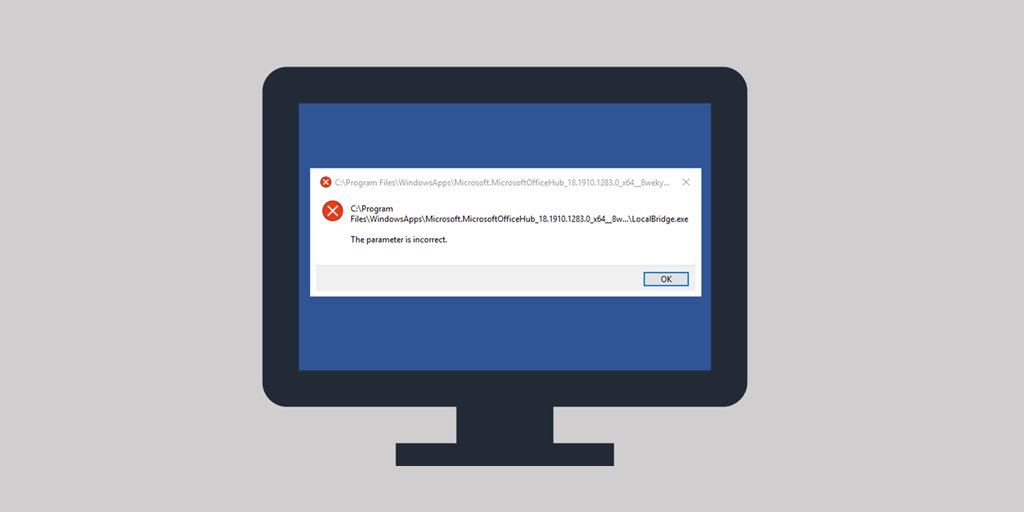Anleitung zur Behebung des LocalBridge.exe-Fehlers mit dem Code 0xc000012f in Windows 10, der normalerweise aufgrund eines fehlerhaften Images auftritt.
In bestimmten Fällen zeigt Windows unerwartet einige Fehlerwarnungen an, die es einem Kunden wirklich schwer machen, sie wahrzunehmen. Die Leute behaupten, dass der Fehler LocalBridge.exe Bad Image Error 0xc000012f auftritt. Sie können nicht auf das Suchfeld der Taskleiste, Microsoft-Anwendungen usw. zugreifen.
Das Problem tritt auf, wenn versucht wird, bestimmte Anwendungen zu starten, und es wird angegeben, dass die Binärdatei beschädigt ist. Später wird darauf hingewiesen, dass die ausführbare Datei der Anwendung oder eines ihrer unterstützenden Module fehlerhaft ist. Es gibt die häufigsten Gründe für eine DLL-Nichtübereinstimmung und es ist in der Software, die Microsoft Visual C ++ 2015 Redistributables anwendet, ziemlich klar. Dies ist die vollständige Fehlermeldung, die angezeigt wird:
“C:\Windows\System32\Windows.Storage.ApplicationData.dll wurde entweder nicht für die Funktion unter Windows entwickelt oder es ist ein Fehler aufgetreten. Versuchen Sie, die Anwendung mithilfe des Originalinstallationsmediums erneut zu installieren, oder wenden Sie sich an Ihren Systemadministrator des Programmherstellers für zusätzliche Hilfe. Fehlerstatus 0xc000012f “.
LocalBridge.exe Fehler im fehlerhaften Bild 0xc000012f
So reparieren Sie den Fehler “LocalBridge.exe Bad Image 0xc000012f” in Windows 10:
Versuchen Sie die Datenträgerbereinigung
Bestimmte Experten in verschiedenen Online-Communities haben eine mögliche Lösung gefunden, um das Problem LocalBridge.exe Bad Image Error 0xc000012f zu beheben. Sie sollten einfach das Dienstprogramm zur Datenträgerbereinigung ausführen und bestimmte Optionen entfernen. Lassen Sie uns herausfinden, wie das Tool geöffnet wird und welche Dateien gelöscht werden müssen:
- Wenden Sie den Hotkey „Win + R“ an, um das Dialogfeld Ausführen zu öffnen. Fügen Sie den Befehl cleanmgr ein und wählen Sie OK.
- Klicken Sie auf das Dropdown-Menü und wählen Sie das Laufwerk aus, auf dem das Betriebssystem installiert ist. Zum Beispiel C: Laufwerk.
- Aktivieren Sie die Kontrollkästchen für die Optionen Temporäre Dateien, Setup-Protokolldateien und Papierkorb.
- Wählen Sie Systemdateien bereinigen.
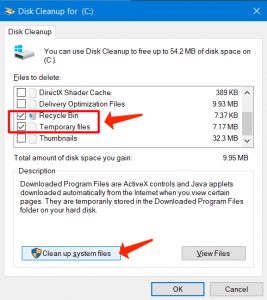
Bereinigen Sie Systemdateien
- Wählen Sie erneut dieselbe Laufwerkspartition und nehmen Sie sich Zeit, bis der Vorgang abgeschlossen ist.
- Laden Sie das Gerät neu, damit die Änderungen vorgenommen werden, und prüfen Sie, ob der Fehler weiterhin auftritt.
Implementieren Sie den SFC-Scan
Beschädigte oder fehlerhafte Systemdateien führen immer zu bestimmten Problemen, und LocalBridge.exe Bad Image Error 0xc000012f ist einfach eines dieser möglichen Probleme. Diese wichtigen Dateien werden durch unerwünschte Registrierungsänderungen, die Installation inkompatibler Anwendungen usw. beschädigt. Als mögliche Abhilfe können Sie daher versuchen, den System File Checker, die integrierte Befehlszeilenanwendung, zu starten. Dadurch werden die beschädigten Dateien aus dem Windows-Cache-Ordner gescannt, identifiziert und ersetzt. So können Sie diese Problemumgehung durchführen:
- Fahren Sie mit dem Dialogfeld Ausführen fort und fügen Sie den Befehl cmd ein. Verwenden Sie den Hotkey “Ctrl+Shift+Enter”, um die Eingabeaufforderung als Admin From Run-Dialogfeld zu öffnen.
- Wählen Sie an der UAC-Eingabeaufforderung Ja.
- Fügen Sie den folgenden Text in das schwarze Fenster ein und drücken Sie die Eingabetaste.
sfc /scannow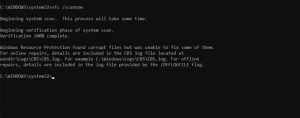
Implementieren Sie den SFC-Scan: sfc / scannow
- Nehmen Sie sich Zeit, damit das System die entsprechenden Maßnahmen ergreift, und dies kann länger dauern als erwartet.
- Starten Sie die Workstation neu und überprüfen Sie beim Start, ob das Problem weiterhin auftritt.
Lesen Sie auch: Verstoß gegen DPC Watchdog – Windows 8/10.
Erwägen Sie die Verwendung des Dienstprogramms DISM
Auch nach der Implementierung der oben genannten Maßnahmen kann der fehlerhafte Bildfehler 0xc000012f weiterhin auftreten. Wenn ja, ziehen Sie die DISM-Anwendung in Betracht. Es handelt sich um eine integrierte App, die ausschließlich zur Behebung der beschädigten Windows-Image-Dateien entwickelt wurde. So verwenden Sie es:
- Geben Sie cmd.exe1 in der Taskleistensuche an. Wenn die Ergebnisse angezeigt werden, bewegen Sie den Mauszeiger über die Eingabeaufforderung und wählen Sie Als Administrator ausführen.
- Wählen Sie Ja, falls die Benutzerkontensteuerung angezeigt wird.
- Kopieren Sie die unten stehende Befehlszeile, fügen Sie sie ein oder geben Sie sie ein und drücken Sie die Eingabetaste, um fortzufahren.
DISM.exe /Online /Cleanup-image /Restorehealth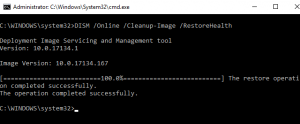
- Starten Sie die Workstation neu, damit die Problemumgehung effektiver ist.
Zusätzliche hilfreiche Quelle: Hiberfil.sys: Deaktivieren und erneutes Aktivieren des Ruhezustands2.
Entfernen des defekten Windows-Updates
In bestimmten Fällen tritt LocalBridge.exe Bad Image Error 0xc000012f nach der Installation einiger Windows-Updates auf. Falls das Problem direkt nach der Installation der Updates auftritt, deinstallieren Sie sie sofort und prüfen Sie, ob das Problem dadurch behoben wird.
- Geben Sie appwiz.cpl in der Taskleistensuche an und drücken Sie die Eingabetaste.
- Wählen Sie im Fenster “Programme und Funktionen” die Option “Installierte Updates anzeigen”.
- Suchen Sie das zuletzt installierte Update und wählen Sie es aus.
- Klicken Sie im oberen Menüband auf Deinstallieren.
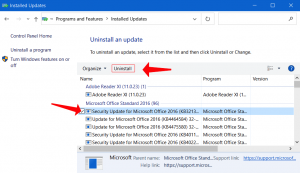
Entfernen des defekten Windows-Updates
- Befolgen Sie die Richtlinien und entfernen Sie das Update vollständig vom System. Starten Sie den Windows 10-PC neu und das Problem wird behoben. Zusätzliche hilfreiche Informationen: Installieren Sie Windows 10 neu. Schritt-für-Schritt-Anleitung.
Wir hoffen, dass Sie mit den oben genannten Abhilfemaßnahmen das Problem von LocalBridge.exe Bad Image Error 0xc000012f beheben können. Wenn Sie weitere funktionierende Lösungen zur Behebung dieses Problems gefunden haben, teilen Sie diese bitte unserer Community mit.
Erledigt!!!
User Review
( votes)References
- cmd.exe: https://en.wikipedia.org/wiki/Cmd.exe
- Hiberfil.sys: Deaktivieren und erneutes Aktivieren des Ruhezustands: https://de.howtofix.guide/hiberfil-sys-deactivating/